Sida loo nadiifiyo Memory Cache gudaha Windows 11/10
Ilaa aad ku shaqaynayso qaabayn heersare ah mooyaane, xasuustu gabaabsi maaha wax weyn. Inta badan ee aad haysato apps, waxa sii badanaya xusuusta ayaa mashquulin doonta. In kasta oo xidhitaanka apps ay ku caawin karaan, laakiin mararka qaarkood, xusuusta ayaa laga yaabaa inay sii mashquuliso, waana sababta ay lagama maarmaan u tahay in qaar ka mid ah ay tirtiraan xusuusta hore oo ay xoreeyaan RAM . Maqaalkani waxa uu ku hagi doonaa sida aad u nadiifin karto Memory Cache gudaha Windows 11/10 .

Sida loo nadiifiyo Memory Cache gudaha Windows 11/10
Raac talooyinkan si aad u nadiifiso kaydka xusuusta ee Windows 11/10RAM uga xorayso kombiyuutarka.
- Dib u bilaabista PC waa habka ugu fiican.
- Ka xidh barnaamijyada iyo hababka aan loo baahnayn ee Maareeyaha Hawsha(Task Manager)
- Iska yaree alaabta bilawga ah
- Yaree Saamaynta Muuqaalka Daaqadaha
- Si wakhti ah u nadiifi Faylka Bogga(Page File) marka la xidho(Shutdown)
- Ku dar (Add)RAM badan haddii aad dareento yaraanta.
Waxaad u baahan doontaa ogolaanshaha maamulka si aad u xalliso dhibaatada.
1] Dib u bilaabida PC waa habka ugu fiican
Inta badan dhibaatooyinka waa la xalliyaa haddii aad doorato inaad dib u bilowdo(resolved if you choose to restart) . Marka kombuyuutarku dib u bilaabo, wuxuu ka saarayaa wax walba xusuusta oo bilaabaya mid cusub. Markaa haddii ay jirto kiis xusuusta weli lagu hayo xitaa ka dib marka barnaamijku baxo, ka dibna dib u bilow. Waxay hubin doontaa inay ka saarto.
2] Ka xidh barnaamijyada iyo hababka aan loo baahnayn ee Maamulaha Hawsha(Task Manager)
Haddii aad u baahan tahay inaad socodsiiso codsiyada sababtoo ah waxaa laga yaabaa inaad u baahato mar kale oo aad ilaawdo, waxay noqon doontaa dhibaato laba saacadood gudahood. Ka hubi barta shaqada iyo saxanka nidaamka ee barnaamijyadan oo kale xidh.
Iyadoo laga yaabo inaad xirtay barnaamijka, wuxuu noqon karaa mid gadaal ka socda. Xaaladdaas, fur Maareeyaha Hawsha(open Task Manager) adoo isticmaalaya Ctrl + Shift + Esc . Kala sooc barnaamijyada ku salaysan xusuusta. Haddii aad aragto barnaamij xusuus badan ku jira, oo aanad waayi doonin wax shaqo ah, midig-guji, oo dooro inaad Disho hawsha.
TALO(TIP) : Dadka qaarkiis waxay ku talinayaan in ay ordaan Rundll32.exe advapi32.dll,ProcessIdleTasks amarka in lagu qasbo hawlo kasta oo shaqo la'aan ah in la fuliyo isla markiiba, iyada oo aan la sugin wakhti dheer. Runtii ma caawinayso! Amarkani wuxuu si fudud u dhigayaa Windows xaalad shaqo la'aan ah, taas oo awood u siinaysa inay qabato hawlo uusan si caadi ah u qaban karin inta uu ku jiro PC; i.,e. Marka la soo koobo waxay ku qasban yihiin hawlo shaqo la'aan ah in la fuliyo oo aan shaqo ku lahayn nadiifinta xusuusta iyo ka dhigista PC-ga si degdeg ah.
3] Yaree alaabta bilawga ah
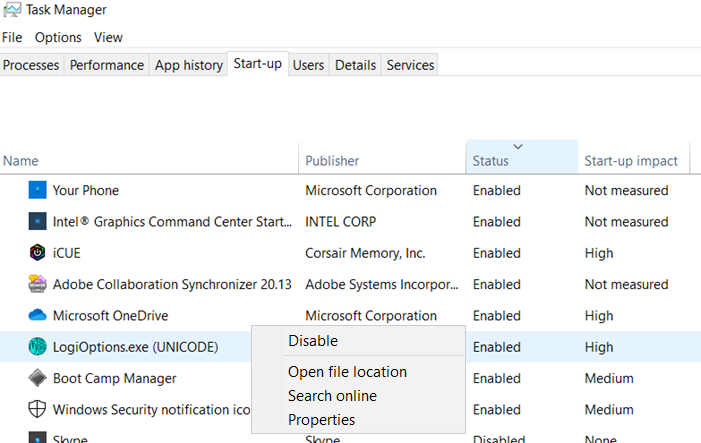
Haddii dib u bilaabista kumbuyuutarka aysan ku caawinaynin, oo ay waqti kugu qaadaneyso inaad isticmaasho kumbuyuutarka, waxaa sabab u ah Barnaamijyada Bilowga(Startup Programs) ah . Markaad rakibto software-ka iyo codsiyada, waxay isdiiwaangeliyaan si ay u bilaabaan sidii Windows boot iyo kaydinta xusuusta. Haddii aad leedahay tiro badan, waxaad had iyo jeer ahaan doontaa mid hooseysa xusuusta.
Fur Maareeyaha Hawsha(Task Manager) adoo isticmaalaya Ctrl + Shift + Esc , oo u gudub tabka Bilowga . (Startup)Midig ku dhufo barnaamijyada aadan u baahnayn isla marka aad gasho kombayutarka oo aad gabto.
4] Yaree Saamaynta Muuqaalka Daaqadaha
Saamaynta Visual waxay had iyo jeer qaadataa RAM , iyo inta laga yaabo inaadan noolaan la'aantiisa, waad joojin kartaa . Habka ugu fudud waa inaad isticmaasho Ultimate Windows Tweaker , kaas oo kuu ogolaanaya inaad awood u yeelato ama aad gabto hal gujis, laakiin halkan waa nooca dheer:
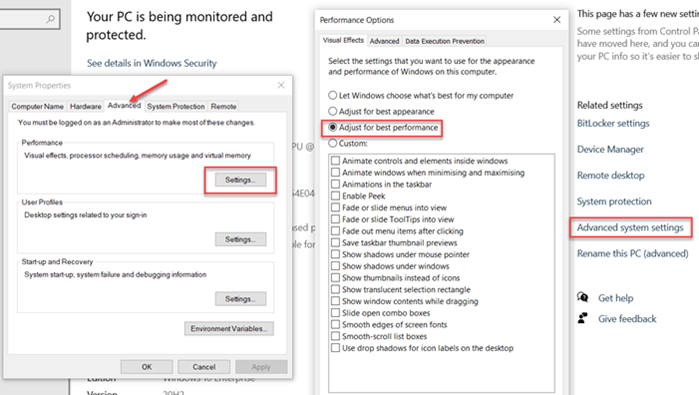
- Furo goobaha nidaamka adigoo isticmaalaya (System)Win + X , ka dibna dooro System
- Hel(Locate) oo dhagsii isku xirka nidaamka Advanced settings ee ku yaala dhinaca midig
- U beddel tab waxqabadka(Performance) ee daaqada Properties System
- Dooro Hagajinta waxqabadka ugu fiican.
Akhri(Read) : Sida loo nadiifiyo Cache-ga kombiyuutarka ee Windows(How to clear Computer Cache in Windows) .
5 ] Mar mar(] Periodically) nadiifi Faylka Bogga(Page File) ee Xiritaanka(Shutdown)
Faylka bogga(Page File) waa nidaam ku dhex dhisan Windows halkaas oo qayb ka mid ah kaydinta loo isticmaalo RAM ahaan(used as RAM) . Waa faa'iido maadaama OS uu helayo meel bannaan oo ku meel gaar ah oo uu ku hayo waxyaabaha ay tahay inay hoos u dhacdo.
Maadaama uu yahay fayl jireed, wuxuu ku sii jirayaa kombayutarka xitaa marka la xiro ka dib. Iyadoo Windows ay ku talinayso in OS loo ogolaado inuu maareeyo, waxaad dooran kartaa inaad ka nadiifiso Faylka bogga xidhid kasta(clear the Page File with every shutdown) .
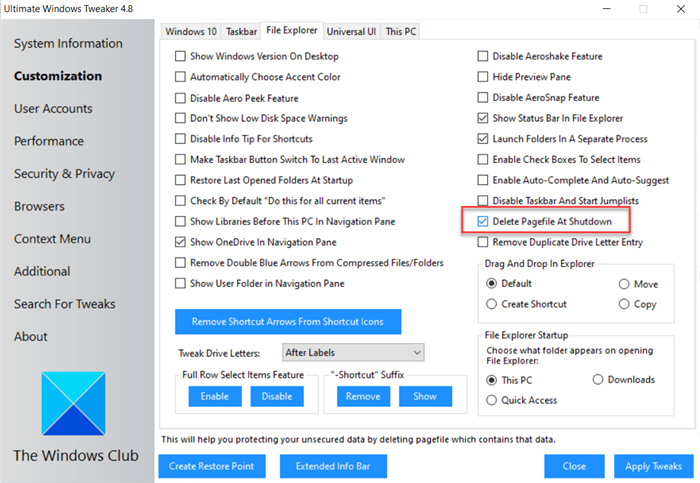
Waxaad ku samayn kartaa gacanta, laakiin waxaanu aad ugula talinaynaa inaad isticmaasho Ultimate Windows Tweaker si aad u sameyso si habsami leh oo dhowr gujis ah. Waa software-kayaga guriga oo wata astaamo dhammaystiran oo lagu hagaajinayo Windows . Waxaad ku arki doontaa goobta hoos timaada Customization > File Explorer .
TALO(TIP) : Samaynta xusuusta runtii ma shaqeeyaan . Waxay u raraan xogta xusuusta kombuyuutarka ee xusuusta farsamada ama Faylka Bogga oo sidaas darteed isticmaalayaasha ku khiyaameeyaan inay rumaystaan inay xoreeyeen xusuusta kombiyuutarka.
6] Ku dar (Add)RAM badan haddii aad dareento yaraanta
Haddii aysan jirin wax kale oo shaqeynaya, waxaad u baahan tahay RAM badan(you need more RAM) . Sida ku cad seenyada hadda jira, waxaad u baahan tahay inaad haysato ugu yaraan 16 GB oo RAM ah(RAM) maadaama codsiyadu aad u culus yihiin, iyo haddii aad u baahan tahay inaad barnaamijyo badan isku mar wada samayso, waa muhiim. Kor u qaad RAM(Upgrade RAM) iyada oo ku saleysan moduleka aad ku haysato kombayutarkaada ama dooro mid ka duwan adiga oo eegaya nooca Motherboard-ka uu taageero. Haddii xawaaraha RAM uu ka yar yahay inta ugu badan ee la taageeray, waxaad dooran kartaa inaad ku beddesho dhammaan RAM -ga nooc ka wanaagsan.
Waxaa laga yaabaa inaad rabto inaad sidoo kale akhrido boostadayada khuraafaadka la jabsaday ee Windows Tweaks. Halkan waxaan kaga hadalnay astaamo ay ka mid yihiin sida software-ka sida nadiifiyeyaasha Registry - ka iyo nadiifiyeyaasha faylka Lunk aysan runtii gacan uga geysan hagaajinta waxqabadka. Waxaan sidoo kale wadaagnay sida loo isticmaalo qalab ka wanaagsan sida SSD , iyo (SSD)RAM degdega ah ayaa caawin kara.
Related posts
Sida loo hubiyo cabbirka xusuusta Processor Cache gudaha Windows 11/10
Sida loo furo oo loo akhriyo faylalka xusuusta yar ee Dump (dmp) gudaha Windows 11/10
Sida loo socodsiiyo Qalabka Cilad-baadhista Xusuus-qorka ee Windows 11/10
Sida loo kordhiyo cabbirka faylka bogga ama xusuusta Virtual gudaha Windows 11/10
Sida gacanta loogu abuuro faylka Shilalka Burburinta gudaha Windows 11/10
Dejinta isku xidhka oo aan shaqaynayn ama ka cirroonayn Windows 11/10
Hagaaji Crypt32.dll lagama helin ama khalad ka maqan Windows 11/10
Sida loo nadiifiyo kaydka xusuusta ee Windows
Dukaanka Windows Cache waxaa laga yaabaa inuu dhaawac gaaro Windows 11/10
Daar xiriirinta Shabakadda intaad ku jirto heeganka casriga ah Windows 11/10
Daar ama dami go'doominta xudunta ah iyo daacadnimada xusuusta gudaha Windows 11/10
Talooyin iyo tabaha Browser Microsoft Edge ee loogu talagalay Windows 11/10
Hagaaji WerMgr.exe ama WerFault.exe Qaladka Codsiga gudaha Windows 11/10
Sida loo beddelo darawallada adag ee gudaha Windows 11/10 oo leh Hot Swap
Sida loo Nadiifiyo, Dib u Dajinta, U Daadi Cache DNS gudaha Windows 11/10
Explorer.exe High Memory ama isticmaalka CPU gudaha Windows 11/10
Sida loogu daro Tifaftiraha Siyaasadda Kooxda Windows 11/10 Daabacaadda Guriga
Software-ka ugu fiican ee ISO Mounter ee bilaashka ah ee Windows 11/10
Soo hel oo hagaaji xusuusta Leaks gudaha Windows 11/10
Sida loo beddelo kamaradaha caadiga ah ee kumbuyuutarka Windows 11/10
